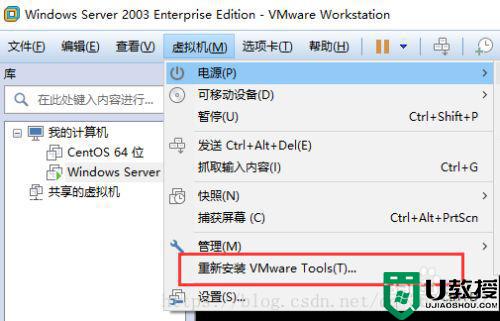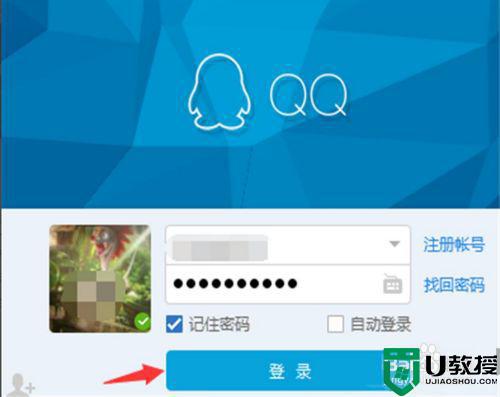如何用手机给电脑传文件 怎么往电脑上传文件
时间:2021-12-27作者:zhong
现在人人都是有手机的,手机都比电脑使用的频繁,有时还需要把手机里的文件传输到电脑上,那么如何用手机给电脑传文件呢,方法有很多种,可以用数据线或者蓝牙云盘之类的,下面小编给大家分享用手机给电脑传文件的方法。
解决方法:
1、首先在桌面右下角点击消息栏,之后并找到蓝牙选项。


2、找到蓝牙选项并右击出现转入设置选项后并点击进入。
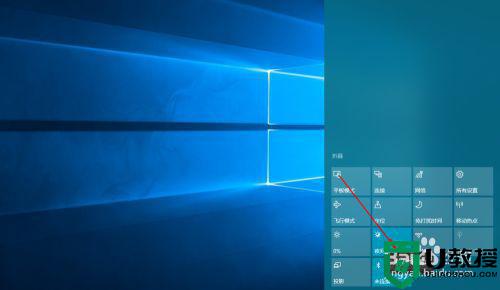
3、首先需要手机蓝牙和电脑蓝牙进行配对(这里不再详细的讲解)。
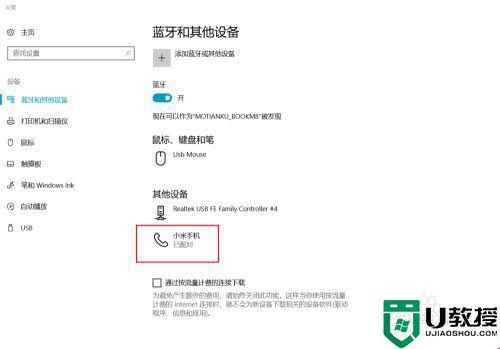
4、之后点击右边使用蓝牙发送或接收文件选项。
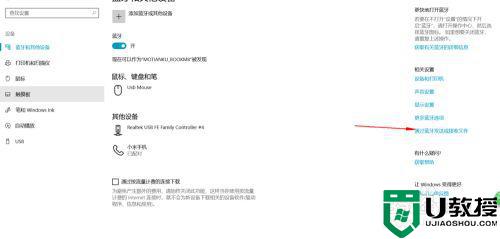
5、可以根据自身需求进行设置,这里需要点击接收文件。
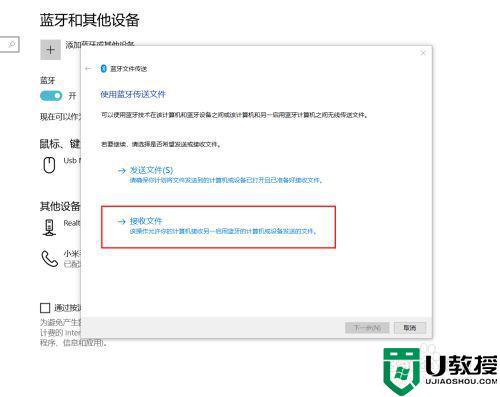
6、点击后就直接用手机向电脑传文件就行了。
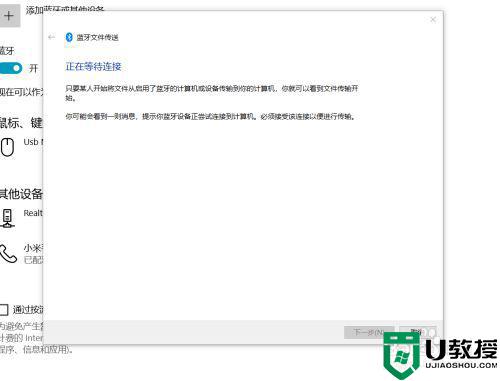
7、正在传输中。
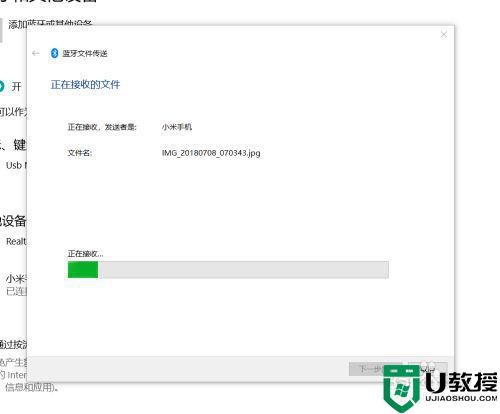
8、传输完成后就可以直接进行保存了。
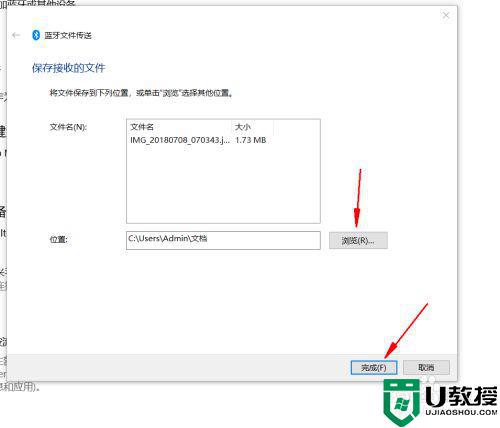
以上就是用手机给电脑传文件的方法,需要传文件到电脑上的,可以按上面的方法来进行操作。